HL-4150CDN
Nejčastější dotazy a pokyny pro odstraňování potíží |
Instalace integrovaných ovladačů (pro systémy Windows 8 a Windows 10)
Integrované ovladače jsou již součástí systému Windows, nebo jsou k dispozici prostřednictvím aktualizace systému Windows.
Integrované ovladače podporují základní funkce vašeho zařízení Brother.
Skenování, PC-FAX a Control Center nemusí být dostupné v závislosti na vašem zařízení Brother, způsobu připojení a verzi Windows.
> Kliknutím ZDE zobrazíte podrobnosti o podporovaných funkcích integrovaných ovladačů.
POZNÁMKA: Níže uvedené ilustrace pocházejí z reprezentativního operačního systému a mohou se lišit od vašeho operačního systému.
Kroky instalace integrovaných ovladačů se liší v závislosti na způsobu připojení.
Mějte na paměti, že k instalaci integrovaných ovladačů je vyžadováno připojení k internetu.
Pokud počítač není připojen k internetu, integrovaný ovladač nemusí být správně nainstalován.
Pokud připojujete vaše zařízení Brother přes USB:
Integrované ovladače, které můžete nainstalovat prostřednictvím připojení USB, podporují funkce tisku a skenování *1.
(*1 K dispozici pouze pro zařízení Brother s funkcí skeneru).
Chcete-li nainstalovat ovladač, připojte zařízení Brother k počítači pomocí kabelu USB. Integrované ovladače se nainstalují automaticky.
Pokud se ovladač nenainstaluje automaticky, zkontrolujte následující řešení, která mohou být vhodná pro váš případ.
-
Připojte zařízení Brother přímo k počítači.
Pro připojení mezi zařízením a počítačem nepoužívejte rozbočovač USB (může to způsobit problémy s rozpoznáním). - Znovu připojte kabel USB mezi zařízení Brother a počítač.
- Vypněte a znovu zapněte zařízení Brother (odpojte zařízení od napájecího zdroje a znovu jej připojte).
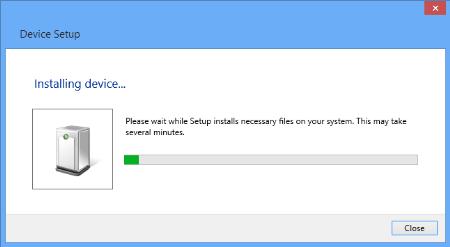
Pokud připojujete zařízení Brother prostřednictvím síťového připojení:
Integrované ovladače, které lze nainstalovat prostřednictvím síťového připojení, podporují POUZE funkci tisku.
Při instalaci ovladače postupujte podle níže uvedených kroků.
- Otevřete Ovládací panel. (Pro informace, jak otevřít ovládací panel klikněte zde).
- Klikněte Hardware a zvuk => Zařízení a tiskárny.
-
Klikněte na možnost Přidat tiskárnu.
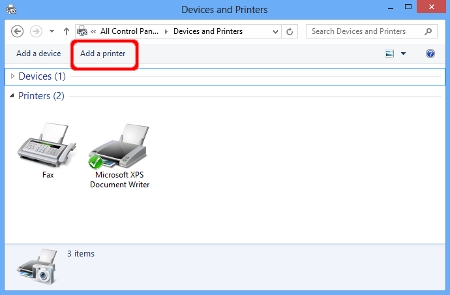
-
Vyberte název modelu a klikněte na Další.
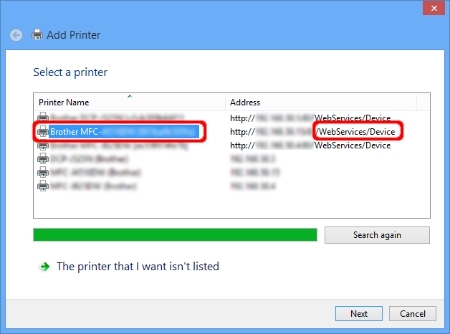
Tip
Pokud název modelu není uveden v seznamu, postupujte podle kroků i až III a pak přejděte na Krok 5.-
Klikněte na Tiskárnu, kterou chci, není uvedena v seznamu.
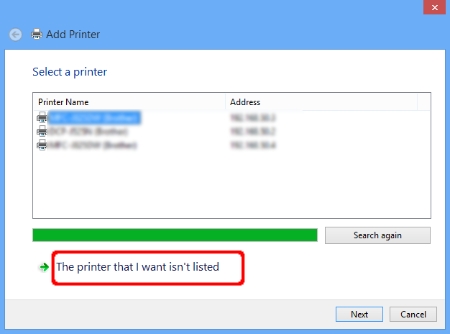
-
Vyberte Přidat tiskárnu pomocí adresy TCP/IP nebo názvu hostitele a klikněte na tlačítko Další.
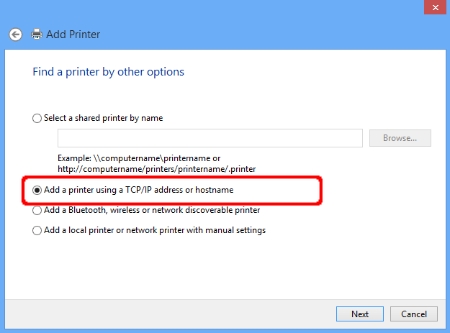
-
Do pole Název hostitele nebo IP adresa zadejte IP adresu zařízení Brother a a zaškrtněte políčko Dotaz na tiskárnu a automatický výběr ovladače který chcete použít. Potom klikněte na tlačítko Další.
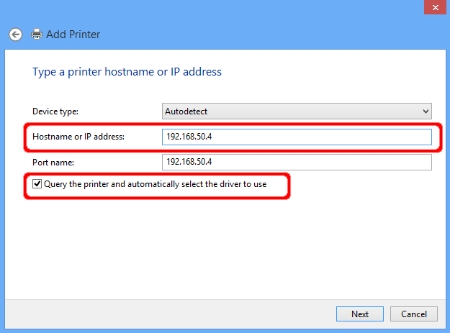
-
Klikněte na Tiskárnu, kterou chci, není uvedena v seznamu.
-
Po zobrazení následujícího okna vyberte v seznamu výrobců položku Brother .
Pokud se nezobrazí žádné okno, přejděte na Krok 7.
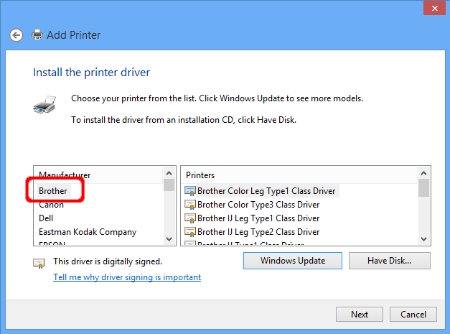
-
Vyberte název modelu a klikněte na tlačítko Další.
Pokud zařízení Brother v seznamu tiskárny nemůžete najít, kliknutím na Windows Update aktualizujte seznam tiskáren. Aktualizace seznamu tiskáren může trvat několik minut.
Poznámka pro uživatele zařízení HL-1030 a HL-1230:
Ovladač „Brother HL-1430“ je alternativním ovladačem pro váš přístroj Brother. V seznamu tiskáren vyberte položku „Brother HL-1430“.(Zařízení se systémem Windows 10 s)
> kliknutím sem zkontrolujte název ovladače tiskárny pro váš model. (Přejděte na soubor PDF. V novém okně se otevře seznam názvů ovladačů).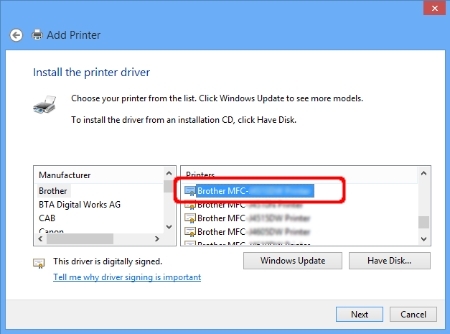
-
Název ovladače tiskárny se zobrazí v poli Název tiskárny. Pro snazší pochopení doporučujeme zadat název modelu Brother do pole Název tiskárny. Klikněte na Další.
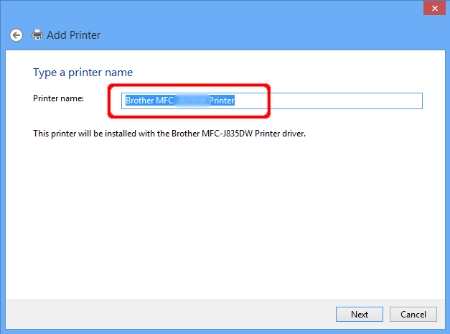
-
Klikněte na Další.
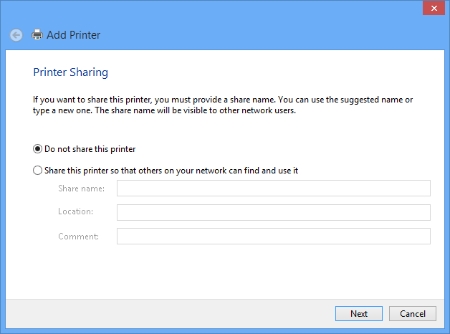
-
Klikněte na Dokončit.
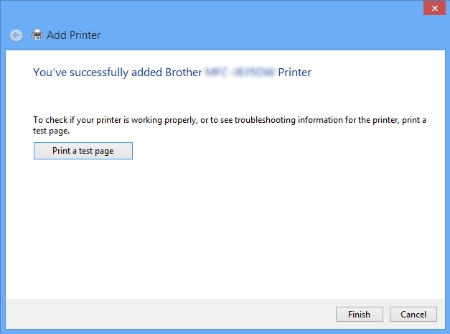
Funkce podporované integrovanými ovladači (pro Windows 8 nebo novější)
Integrované ovladače systému Windows 8 nebo novějšího podporují základní funkce popsané níže. Kliknutím na kategorii produktu vašeho zařízení Brother zobrazíte další podrobnosti.
- Tiskárny
- Laserové multifunkční přístroje / laserové faxy
- Inkoustové multifunkční přístroje / inkoustové faxy
Tiskárny
| Tisk | |
| Přes USB | Přes síť |
| *1 | |
Poznámka:
*1: K dispozici pouze pro přístroje Brother se síťovým připojením.
Laserové multifunkční přístroje / laserové faxy
| Tisk | Skenování | Funkce PC-FAX | ||
| Přes USB | Přes síť | Přes USB | Přes síť | |
| *1 | *2 | - | - | |
Poznámka:
*1: K dispozici pouze pro přístroje Brother se síťovým připojením.
*2 *1: K dispozici pouze pro přístroje Brother s funkcí skenování.
Inkoustové multifunkční přístroje / inkoustové faxy
| Tisk | Skenování | Funkce PC-FAX | Vyjímatelný disk | ||
| Přes USB | Přes síť | Přes USB | Přes síť | ||
| *1 | *2 | - | - | *3 | |
Poznámka:
*1: K dispozici pouze pro přístroje Brother se síťovým připojením.
*2 *1: K dispozici pouze pro přístroje Brother s funkcí skenování.
*3: Pouze podporované přístroje Brother.
Související modely
DCP-110C, DCP-365CN, DCP-375CW, DCP-395CN, DCP-540CN, DCP-560CN, DCP-585CW, DCP-6690CW, DCP-7010, DCP-7045N, DCP-770CW, DCP-8020, DCP-8040, DCP-8045D, DCP-8060, DCP-8065DN, DCP-8085DN, DCP-9010CN, DCP-9040CN, DCP-9042CDN, DCP-9045CDN, DCP-9055CDN, DCP-9270CDN, DCP-J315W, DCP-J515W, DCP-J715W, HL-1030, HL-1210WE, HL-1212W, HL-1212WE, HL-1222WE, HL-1223WE, HL-1230, HL-1240, HL-1250, HL-1270N, HL-1430, HL-1440, HL-1450, HL-1470N, HL-1650, HL-1670N, HL-1850, HL-1870N, HL-2030, HL-2040, HL-2070N, HL-2135W, HL-2150N, HL-2170W, HL-2250DN, HL-2460, HL-2600CN, HL-2700CN, HL-3040CN, HL-3070CW, HL-3140CW, HL-3170CDW, HL-3260N, HL-3450CN, HL-4000CN, HL-4040CN, HL-4050CDN, HL-4140CN, HL-4150CDN, HL-4200CN, HL-4570CDW, HL-5030, HL-5040, HL-5050, HL-5070N, HL-5130, HL-5140, HL-5150D, HL-5170DN, HL-5240, HL-5240L, HL-5250DN, HL-5270DN, HL-5350DN, HL-5350DNLT, HL-5380DN, HL-5450DN, HL-5470DW, HL-6050, HL-6050D, HL-6050DN, HL-6180DW, HL-7050, HL-7050N, HL-8050N, HL-B2080DW, HL-L2340DW, HL-L2352DW, HL-L2360DN, HL-L2365DW, HL-L2372DN, HL-L3210CW, HL-L3270CDW, HL-L5100DN(T), HL-L5200DW(T), HL-L6250DN, HL-L6300DW(T), HL-L6400DW(T), HL-L6450DW , HL-L8250CDN, HL-L8260CDW, HL-L8350CDW, HL-L8360CDW, HL-L9200CDWT, HL-L9310CDW(T), HL-S7000DN, MFC-210C, MFC-295CN, MFC-3220C, MFC-3240C, MFC-3320CN, MFC-3340CN, MFC-3420C, MFC-3820CN, MFC-410CN, MFC-425CN, MFC-440CN, MFC-465CN, MFC-4820C, MFC-490CW, MFC-5440CN, MFC-5460CN, MFC-5490CN, MFC-5895CW, MFC-6490CW, MFC-7420, MFC-7440N, MFC-7820N, MFC-7840W, MFC-790CW, MFC-8220, MFC-8370DN, MFC-8380DN, MFC-8420, MFC-8440, MFC-8460N, MFC-8820D, MFC-8840DN, MFC-8860DN, MFC-8880DN, MFC-890, MFC-9070, MFC-9120CN, MFC-9160, MFC-9180, MFC-9320CW, MFC-9420CN, MFC-9440CN, MFC-9450CDN, MFC-9460CDN, MFC-9660, MFC-9840CDW, MFC-9880, MFC-9970CDW
